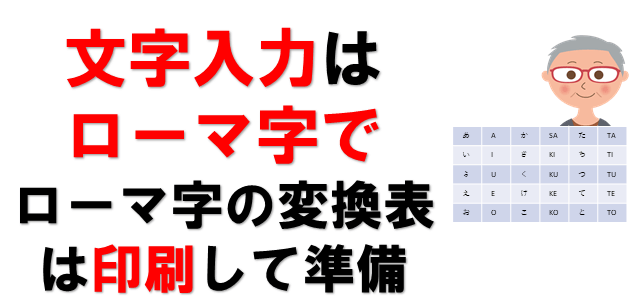ご高齢の方にパソコンを教えないといけなくなった場合、大変かと思います。
そもそも、ご高齢の方の思っているパソコンに対する前提を知らないといけません。
どのように思っていらっしゃるのかを知る事で、教えることが出来るようになってきます。
今回は高齢者の方への教え方をお話しします。
シニア向けのパソコン教室に関しては別記事に書きました。
パソコンって難しいですよね。
「パソコンが苦手で、何から始めればいいか分からない…」
そんな方にこそ知ってほしいのが「勉強しないパソコン教室」です。
文字を読むのが苦手な方でも、実際に操作しながら「気づいたらできていた!」という成功体験が積めるように設計されています。
まずは無料体験から、お気軽に始めてみませんか?
高齢者の方がパソコンを使えない理由
高齢者の方がパソコンを使えない理由はなぜでしょうか?
いくつかポイントがあるので見ていきます。
パソコンに不慣れ
そもそもパソコンに不慣れです。
不慣れなうえで、ゲームなどもやったことがないため、根本的にデジタルに関する知識が若い世代と比べると圧倒的にありません。
なんとなく触るということが難しいので触ることに苦痛を覚えられます。
若い頃に触れてこなかったぶん、どうしてもハードルが高く感じてしまいます。
ボタンが多く感じる
使ったことがある世代からすると当たり前のボタン量ですが、シニアにしてみると多く感じられます。
キーボードの量だけでも多いのですが、さらにパソコンの画面になるとさらにあるのでかなり多く感じます。
どれを触ったらどうなるかの理解が出来ていないので触ること自体が困難です。
パソコンを覚えるのってとっても大変ですが、コツがわかってくれば、操作が楽になります。
今「パソコン教室パレハのLINE友達登録」(無料)で「パソコンに役立つ豪華15大特典」をお送りしております。
パソコンの基本操作はもちろん、パソコンが苦手な方に役立つ特典を15個ご用意しております。
良かったら下記からご登録ください。
触るのを怖く感じる
「間違えたら壊れるんじゃ…」という不安を感じられる方は多いです。
パソコンを多く触ることが出来れば感覚として身に付きやすいですが、なかなか触れないままに終わっていることが多いです。
結局、「誰かに聞きたいけど、聞きづらい」って気持ちが重なって、使えないままでいる人も多いです。
カタカナが多く頭に入りにくい
パソコンやデジタルの世界は、カタカナ用語が多いです。
そのため、覚えようとすると丸暗記になります。
カタカナの為イメージもわきにくく覚えるのが困難方が多いです。
人に聞いてもわからない
シニアの方も人に聞こうとされます。
ですが、聞いてもわからないので余計に混乱を招かれます。
教える側も教えるプロではないので、どの段階で悩まれているのかが理解できず教えるのが難しいケースが多いです。
結果理解できないので聞くことも少なるなる方が多いです。
パソコンって難しいですよね。
「パソコンが苦手で、何から始めればいいか分からない…」
そんな方にこそ知ってほしいのが「勉強しないパソコン教室」です。
文字を読むのが苦手な方でも、実際に操作しながら「気づいたらできていた!」という成功体験が積めるように設計されています。
まずは無料体験から、お気軽に始めてみませんか?
わからないことが前提でゆっくり丁寧に話す
人に教えるのは難しいです。
教えるというのは知識があればできるというものでもありません。
相手が望まれるレベルで教える必要があり、その方のスキルレベルに応じたお話をする必要があります。
そのためには訓練が必要ですが、どうしても教えないといけない場合は下記を注意するとよいです。
- ゆっくり話をする
- 1つ1つ確認しながら進める
- 何度質問してもよい環境を作る
このあたりを意識していくと、シニアの方にお伝えしやすくなります。
そのうえで、何を教えていったらよいかを書いていきます。
教室に通う時間がなくてちょっとずつ覚えたいという方向けの「パソコン苦手さん向け通信講座」を作りました。
基本から順番に「実践で覚えるのではなく慣れていく」教材を使います。
「文字を読むのが苦手…」という方でも大丈夫。
動画とセットで感覚的に身につけられます。
電源の入れ方と切り方をゆっくり丁寧に説明する
インタ-ネットがこれだけ普及した世の中にあっては、シニアの方にも大いにパソコンを利用して欲しいものです。
しかし、教え方次第でシニアの方はパソコンは難しいものだと考え敬遠してしまう恐れがあるのではないでしょうか。
そこで、シニアにパソコンの操作を教えるには、まずは電源の入れ方と切り方という基本中の基本からゆっくりと始めてみてください。
簡単な操作なので、これなら自分にも使いこなせると、思ってもらえるに違いありません。
自信を付けたところで、次のステップを踏み出せば先の段階に無理なく進めるはずです。
パソコンを操作する際には電源を入れることが基本です。
まずは電源の入れ方と切り方をゆっくり丁寧に説明することが最も重要なポイントとなっているのです。
正常に起動し、操作をすることができる状態を確認することや、電源を切る際に必要な条件などを集中的に習得し、自由にこれらの作業をすることが出来るようになることがパソコンを利用する上で大切なことなので、これを集中的に習得させるようにすることが最も重要となっています。
言葉はかなりゆっくりで良いです。
「馬鹿にしすぎでは?」くらいのスピードで丁度良いです。
普段聞きなれない言葉を使うと高齢者の方は理解するのに時間がかかります。
ゆっくりゆっくりお話をしていきましょう。
パソコンが苦手な人の特徴として、怖がり、難しいと思い込んでいることが挙げられます。
分からない言葉は意図しなくても、早く感じてしまいます。ひとつ分からないことがあると、その先へ進めません。それがひいては怖さになり、難しさになってしまうのです。
パソコン苦手な方必見の克服方法!嫌いだった人が講師になれた秘密
こちらの記事では、パソコンが嫌い・苦手な人の特徴と克服方法を公開しています。
教えられる側の事情を知ることで、教える側も理解してもらえるよう努められます。
丁寧に説明することは第一歩です。
ゆっくりゆっくりお話をしていきましょう。
マウス操作の方法を伝える
右は一切使わないので左だけ使ったらよいと極端に伝える。多く教えるのは混乱の元
パソコン操作で外せないのがマウスの使い方ですが、マウスには右クリックと左クリックがあります。
初心者シニアには、左クリックの操作だけを教えることが上達に繋がります。
右クリックで出来ることはたくさんありますが、シニアの初心者には却って混乱の元になりかねません。
左クリックの基本操作だけでも、インタ-ネットを十分に活用でき、右クリックは必要ないことを上手に伝えてください。
シニアが先走って、右クリックの操作を覚えたがったとしても、我慢強く先ずは基本から始めることが上達への近道となることを、優しく教えるようにしましょう。
マウスは複雑な操作を行うことも可能ですが、初心者にとってはいちどに複雑な操作を習得することは混乱の元となってしまうので注意をしなければなりません。
基本的には左クリックのみを使用し、しっかりとその操作を習得することが重要となっています。
右クリックは操作方法を教えると非常に便利な機能が多数存在していますが、そのほとんどは左クリックだけで手順を踏むことにより実現される機能も多いので、同時に覚えようとすると混乱してしまうため、左クリックでの操作方法をまず習得させることが必要です。
パソコンの画面でインターネットの開き方だけ伝える
他は今必要無いので触らないほうが良いと伝える
さて、電源の入れ方やマウスの左クリックの方法を身に付けたら、早速インタ-ネットの開き方に進んでみましょう。
シニアも先に行きたいと思う頃ですから、インタ-ネットが開けるようになることで、さらに楽しさを感じるはずです。
しかし、ここでも気を付けたいのが余分な知識はそぎ落とし、単純にインタ-ネットの開き方のみを教えるということではないでしょうか。
あまり最初から難しいことを教えると、折角興味を示し始めたパソコンという物に対して、後ろ向きになってしまうかもしれません。
パソコンを使い始めるとインターネットを使いたくなるものですが、インターネットは非常に複雑な操作を必要とすることも多いためはじめはその開き方だけをしっかりと習得してもらうようにすることが必要です。
その他の様々な操作に関しては、今は必要ないので触らないほうが良いと教えるのが最も良い方法です。
知識のない状態で操作をすると、様々なトラブルの原因となるほか、場合によってはコンピュータウィルスなどの問題を引き起こすこともあるので十分に注意をするように意識することが必要となっています。
文字入力の操作方法はローマ字で。ローマ字の変換表は印刷して準備しておくのが良い 文書作成等で文字入力を行う場合は、キーボードの設定はローマ字入力にすることが基本です。
ローマ字入力にすることでキーボードのアルファベットの位置を自然と覚えることができるほか、様々な入力を簡単に行うことができるようになります。
そのため、ローマ字の変換表は印刷してあらかじめ準備しておくと、入力を行う際にキーのパターンを覚えることができ、効率よく入力をすることができるようになるため、教える際にはこれらの資料を用意しておくとスムーズに教えることができます。
文字入力の操作方法はローマ字で
ローマ字の変換表は印刷して準備しておくのが良い
インタ-ネットの検索を行う際に、キーボードを打って文字を入れることは避けて通ることが出来ません。
その際に是非、文字の入力はローマ字を使用することおすすめします。
シニアは英語は取っ付きにくいと思うかもしれませんが、慣れればひらがな入力よりもずっと使い易いものです。
ロ-マ時の変換表を印刷したうえで、一からゆっくりと丁寧に指導すれば、案外簡単にロ-マ字入力は習得できます。
自信がないというシニアには、励ましながら一緒に入力してあげれば、理解をするのに役立つことでしょう。
文書作成等で文字入力を行う場合は、キーボードの設定はローマ字入力にすることが基本です。
ローマ字入力にすることでキーボードのアルファベットの位置を自然と覚えることができるほか、様々な入力を簡単に行うことができるようになります。
そのため、ローマ字の変換表は印刷してあらかじめ準備しておくと、入力を行う際にキーのパターンを覚えることができ、効率よく入力をすることができるようになるため、教える際にはこれらの資料を用意しておくとスムーズに教えることができます。
パソコンは変なメッセージが出る物だから安心してと伝えておく
パソコンに慣れた人でも、時々画面に出てくる表示には不安になったりするものですが、シニアの場合ならそれは尚更ではないでしょうか。
ですから、最初からパソコンに画面には、時々よくわからない表示が出るものだと伝えておくことが肝心です。
パソコンに表示が出るのは、決しておかしな操作をしたからではなく、それが普通だと思えれば本人は安心して使うことができます。
覚えたてのパソコンをインタ-ネットに繋げて、自由に検索できるようになるだけで、世界は広がります。第二の人生、新しい趣味を見つけることも十分に可能でしょう。
パソコンを使用していると時々エラーメッセージが発生することも多くなります。そのたびに自分が何か間違いをしてしまったのではないかと強くなってしまう人も実は多いのです。
これが続くと多くの人は操作をしたがらなくなってしまうので、気にしないように指導するのが非常に良い方法となっています。
エラーメッセージが出ても動揺しないように、パソコンは常に変なメッセージが出るものだからと伝えておくのが、生徒を安心させる非常に良い方法です。
まとめ:最優先で伝えることだけをわかりやすく
今回は、高齢者へのパソコンの教え方についてまとめました。
マウスの操作方法、メッセージが表示されて抵抗感を抱いてしまったケースの対応法については、以下の記事でも取り上げています。
パソコンが使えない理由|パソコンを使えるようにさせる方法公開
教える側としたら、たくさん教えたいと思う気持ちも分かります。
今はぐっと飲み込んで、受け取る相手にとって最優先のものだけを伝えるようにしましょう。そうすることでパソコンが使えるようになった喜びを感じてもらうことができます。
また、互いの信頼関係にも繋げることができます。
パソコン初心者に教えながらイライラした時の対処法を教えますでは、個人で教える時の心得についてまとめています。
万一、自分の周りでパソコンを教えてほしいと言われたけれど、悩んでいる場合には参考にしてみてください。
頑張って教えたけれど、分かってもらえずツライと感じている人も少なからずいるはずです。
最初は善意で教えても、最後に揉めてしまうともったいないです。初めて覚えようとすることに年齢は関係ありません。
できなかったことができるようになったら、お互いに嬉しいではないですか。教える側も気負いすぎないようにしましょう。
パソコンが苦手であればパソコンを学んでみませんか?
パソコンは奥が深く難しいですよね。
このように、パソコンってどうやってやったら良いかわからないものが多いです。
パソコンの事を知っておくと、職場などで非常に気持ちが楽になります。
パソコン教室パレハでは、パソコンが苦手な方向けの講座をご用意しております。
パソコンが使えるようになると、日常のストレスが驚くようになくなります。
毎日のドキドキから解放されたくないですか?
とは言っても勉強するのは大変...
という方の為に「勉強しないパソコン教室」をやっています。
「え?どんなパソコン教室?」って思われた方は、無料体験を実施しておりますのでお気軽にご連絡ください。
詳細は下記をご覧ください。
教室に通う時間がなくてちょっとずつ覚えたいという方向けの「パソコン苦手さん向け通信講座」を作りました。
基本から順番に「実践で覚えるのではなく慣れていく」教材を使います。
「文字を読むのが苦手…」という方でも大丈夫。
動画とセットで感覚的に身につけられます。
パソコンを覚えるのってとっても大変ですが、コツがわかってくれば、操作が楽になります。
今「パソコン教室パレハのLINE友達登録」(無料)で「パソコンに役立つ豪華15大特典」をお送りしております。
パソコンの基本操作はもちろん、パソコンが苦手な方に役立つ特典を15個ご用意しております。
良かったら下記からご登録ください。
こちらもご覧ください

パソコン操作情報